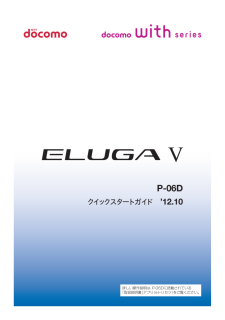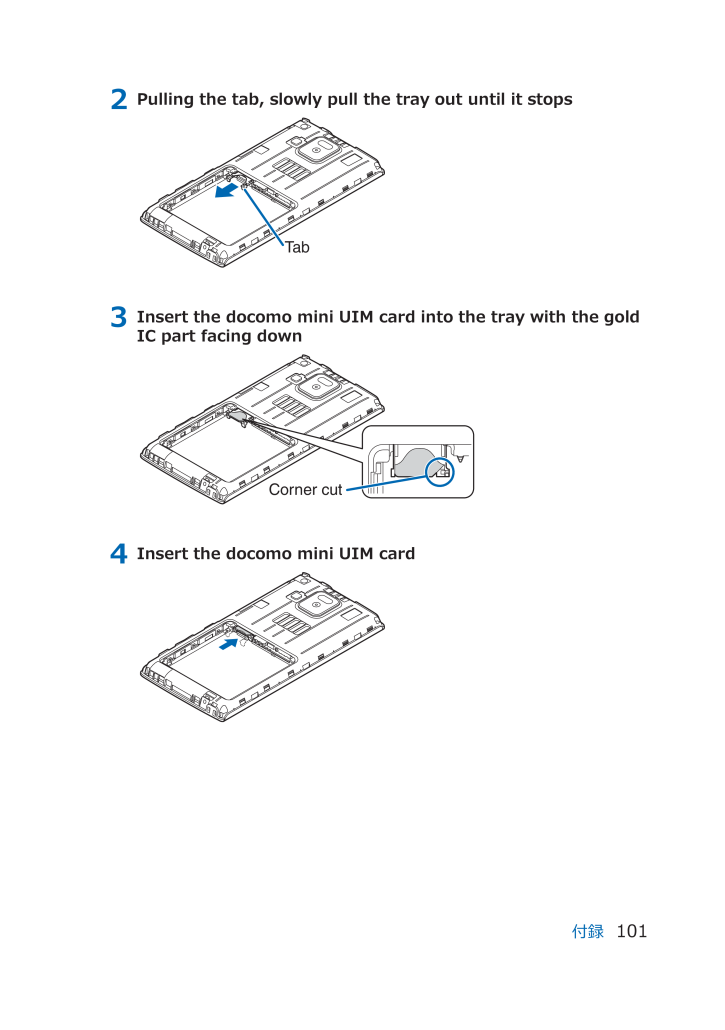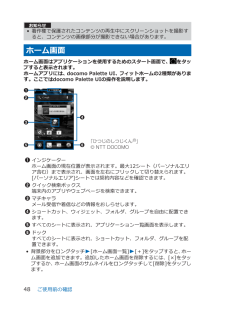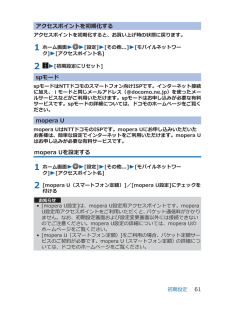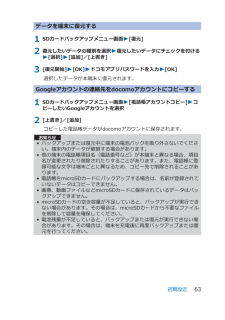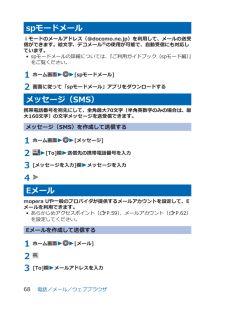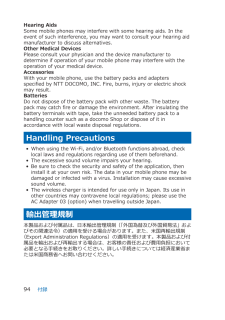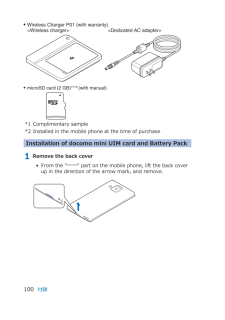- 取扱説明書・マニュアル >
- スマホ・携帯電話 >
- スマートフォン

2

103 / 116 ページ
現在のページURL
2 Pulling the tab, slowly pull the tray out until it stops3 Insert the docomo mini UIM card into the tray with the goldIC part facing down4 Insert the docomo mini UIM card付録101
参考になったと評価  43人が参考になったと評価しています。
43人が参考になったと評価しています。
このマニュアルの目次
-
1 .1 ページ目のマニュアル
-
2 .2 ページ目のマニュアル
-
4 .目次本体付属品/試供品. . . . . . . ...目次本体付属品/試供品. . . . . . . . . . . . . . . . . . . . . . . . . . . . . . . . . . . . 1本端末のご利用について. . . . . . . . . . . . . . . . . . . . . . . . . . . . . . . . . 4安全上のご注意(必ずお守りください) . . . . . . . . . . . . . . . . . . . . . . 6取り扱い上のご注意. . . . . . . . . . ....
-
5 .付録74トラブルシューティング(FAQ). . ....付録74トラブルシューティング(FAQ). . . . . . . . 74スマートフォンあんしん遠隔サポート. . . . . 79端末初期化. . . . . . . . . . . . . . . . . . . . . . 80保証とアフターサービス . . . . . . . . . . . . . 80ソフトウェア更新. . . . . . . . . . . . . . . . . . 83携帯電話機の比吸収率(SAR) . . . . . . . . . 89European RF Expo...
-
6 .本端末のご利用について• 本端末は、W-CDMA・...本端末のご利用について• 本端末は、W-CDMA・GSM / GPRS・無線LAN方式に対応しています。• 本端末は無線を使用しているため、トンネル・地下・建物の中などで電波の届かない所、屋外でも電波の弱い所およびFOMAサービスエリア外ではご使用になれません。また、高層ビル・マンションなどの高層階で見晴らしのよい場所であってもご使用になれない場合があります。なお、電波が強くアンテナマークが4本たっている状態で、移動せずに使用している場合でも通話が切れる場合がありますので、ご了承ください。• 本端末は電波を...
-
7 .• 本端末は、オペレーティングシステム(OS)のバ...• 本端末は、オペレーティングシステム(OS)のバージョンアップにより機能が追加されたり、操作方法が変更になったりすることがあります。機能の追加や操作方法の変更などに関する最新情報は、ドコモのホームページでご確認ください。•OSをバージョンアップすると、古いバージョンのOSで使用していたアプリケーションが使えなくなる場合や意図しない不具合が発生する場合があります。• Googleが提供するサービスについては、Google Inc.の利用規約をお読みください。またその他のウェブサービスについては、それぞれの利...
-
8 .安全上のご注意(必ずお守りください)■ご使用の前に...安全上のご注意(必ずお守りください)■ご使用の前に、この「安全上のご注意」をよくお読みの上、正しくお使いください。また、お読みになった後は大切に保管してください。■ここに示した注意事項は、お使いになる人や、他の人への危害、財産への損害を未然に防ぐための内容を記載していますので、必ずお守りください。■次の表示の区分は、表示内容を守らず、誤った使用をした場合に生じる危害や損害の程度を説明しています。この表示は、取り扱いを誤った場合、「死亡または重傷を負う危険が切迫して生じることが想定される」内容です。この表示は...
-
9 .指示に基づく行為の強制(必ず実行していただくこと)...指示に基づく行為の強制(必ず実行していただくこと)を示します。電源プラグをコンセントから抜いていただくことを示す記号です。■「安全上のご注意」は下記の7項目に分けて説明しています。本端末、電池パック、アダプタ、ワイヤレスチャージャー、ドコモminiUIMカードの取り扱いについて<共通> . . . . . . . . . . . . . . . . . . . . . . . P.7本端末の取り扱いについて . . . . . . . . . . . . . . . . . . . . . . . . . ...
-
10 .本端末に使用する電池パックおよびアダプタは、NTT...本端末に使用する電池パックおよびアダプタは、NTTドコモが指定したものを使用してください。火災、やけど、けが、感電の原因となります。強い力や衝撃を与えたり、投げ付けたりしないでください。火災、やけど、けが、感電の原因となります。外部接続端子やイヤホンマイク端子に導電性異物(金属片、鉛筆の芯など)を接触させないでください。また、内部に入れないでください。火災、やけど、けが、感電の原因となります。使用中や充電中に、布団などで覆ったり、包んだりしないでください。火災、やけどの原因となります。ワイヤレスチャージャー...
-
11 .使用中、充電中、保管時に、異臭、発熱、変色、変形な...使用中、充電中、保管時に、異臭、発熱、変色、変形など、いままでと異なるときは、直ちに次の作業を行ってください。• 電源プラグをコンセントやシガーライターソケットから抜く。• 本端末の電源を切る。• 電池パックを本端末から取り外す。火災、やけど、けが、感電の原因となります。ぐらついた台の上や傾いた場所など、不安定な場所には置かないでください。落下して、けがの原因となります。湿気やほこりの多い場所や高温になる場所には、保管しないでください。火災、やけど、感電の原因となります。子供が使用する場合は、保護者が取り扱...
-
12 .赤外線通信使用時に、赤外線ポートを赤外線装置のつい...赤外線通信使用時に、赤外線ポートを赤外線装置のついた家電製品などに向けて操作しないでください。赤外線装置の誤動作により、事故の原因となります。ライトの発光部を人の目に近づけて点灯発光させないでください。特に、乳幼児を撮影するときは、1m以上離れてください。視力障害の原因となります。また、目がくらんだり驚いたりしてけがなどの事故の原因となります。本端末内のドコモminiUIMカードやmicroSDカード挿入口に水などの液体や金属片、燃えやすいものなどの異物を入れないでください。火災、やけど、けが、感電の原因と...
-
13 .医用電気機器などを装着している場合は、医用電気機器...医用電気機器などを装着している場合は、医用電気機器メーカもしくは販売業者に、電波による影響についてご確認の上ご使用ください。医用電気機器などに悪影響を及ぼす原因となります。高精度な制御や微弱な信号を取り扱う電子機器の近くでは、本端末の電源を切ってください。電子機器が誤動作するなどの悪影響を及ぼす原因となります。※ご注意いただきたい電子機器の例補聴器、植込み型心臓ペースメーカおよび植込み型除細動器、その他の医用電気機器、火災報知器、自動ドア、その他の自動制御機器など。植込み型心臓ペースメーカおよび植込み型除細...
-
14 .誤ってディスプレイを破損し、液晶が漏れた場合には、...誤ってディスプレイを破損し、液晶が漏れた場合には、顔や手などの皮膚につけないでください。失明や皮膚に傷害を起こす原因となります。液晶が目や口に入った場合には、すぐにきれいな水で洗い流し、直ちに医師の診断を受けてください。また、皮膚や衣類に付着した場合は、すぐにアルコールなどで拭き取り、石鹸で水洗いしてください。自動車内で使用する場合、自動車メーカもしくは販売業者に、電波による影響についてご確認の上ご使用ください。車種によっては、まれに車載電子機器に悪影響を及ぼす原因となりますので、その場合は直ちに使用を中止...
-
15 .釘を刺したり、ハンマーで叩いたり、踏みつけたりしな...釘を刺したり、ハンマーで叩いたり、踏みつけたりしないでください。電池パックの発火、破裂、発熱、漏液の原因となります。電池パック内部の液体などが目の中に入ったときは、こすらず、すぐにきれいな水で洗った後、直ちに医師の診療を受けてください。失明の原因となります。落下による変形や傷などの異常が見られた場合は、絶対に使用しないでください。電池パックの発火、破裂、発熱、漏液の原因となります。電池パックが漏液したり、異臭がしたりするときは、直ちに使用をやめて火気から遠ざけてください。漏液した液体に引火し、発火、破裂の原...
-
16 .アダプタ、ワイヤレスチャージャーの取り扱いについて...アダプタ、ワイヤレスチャージャーの取り扱いについてアダプタやワイヤレスチャージャーのコードが傷んだら使用しないでください。火災、やけど、感電の原因となります。ACアダプタやワイヤレスチャージャーは、風呂場などの湿気の多い場所では使用しないでください。火災、やけど、感電の原因となります。DCアダプタはマイナスアース車専用です。プラスアース車には使用しないでください。火災、やけど、感電の原因となります。雷が鳴り出したら、アダプタやワイヤレスチャージャーには触れないでください。感電の原因となります。コンセントやシ...
-
17 .指定の電源、電圧で使用してください。また、海外で充...指定の電源、電圧で使用してください。また、海外で充電する場合は、海外で使用可能なACアダプタで充電してください。誤った電圧で使用すると火災、やけど、感電の原因となります。ACアダプタ:AC100VDCアダプタ:DC12V・24V(マイナスアース車専用)海外で使用可能なACアダプタ:AC100V~240V(家庭用交流コンセントのみに接続すること)DCアダプタのヒューズが万が一切れた場合は、必ず指定のヒューズを使用してください。火災、やけど、感電の原因となります。指定ヒューズに関しては、個別の取扱説明書でご確認...
-
18 .ドコモminiUIMカードの取り扱いについてドコモ...ドコモminiUIMカードの取り扱いについてドコモminiUIMカードを取り外す際は切断面にご注意ください。けがの原因となります。医用電気機器近くでの取り扱いについて■本記載の内容は「医用電気機器への電波の影響を防止するための携帯電話端末等の使用に関する指針」(電波環境協議会)に準ずる。医療機関の屋内では次のことを守って使用してください。• 手術室、集中治療室(ICU)、冠状動脈疾患監視病室(CCU)には本端末を持ち込まないでください。• 病棟内では、本端末の電源を切ってください。• ロビーなどであっても付...
-
19 .材質一覧■P-06D本体・リアカバー P56・電池...材質一覧■P-06D本体・リアカバー P56・電池パック P27使用箇所 材質/表面処理イヤホンマイク端子(樹脂部分) PA外装ケース ボタン側の側面 PCリアカバー側の側面※1※2PC/スズ蒸着、UV塗装リアカバー側の側面※3PC/UV塗装リアカバー※1※3PC、シリコンゴム/UV塗装リアカバー※2PC、シリコンゴム/ウレタン塗装リアカバー(裏面)PC外部接続端子 ステンレス鋼/ニッケルメッキ、スズメッキ外部接続端子カバー PC、エラストマ、シリコンゴム/UV塗装カメラレンズ部、赤外線ポート部 PMMA/...
-
20 .使用箇所 材質/表面処理ワンセグアンテナ先端樹脂部...使用箇所 材質/表面処理ワンセグアンテナ先端樹脂部分 ABS/UV塗装金属部分(スリーブ部)カドミウムレス黄銅/クロムメッキ金属部分(パイプ部)ステンレス鋼金属部分(NTエレメント部)ニッケルチタン合金根元ヒンジ部(ヒンジ部、ピン部)ステンレス鋼/ニッケルメッキ根元ヒンジ部(ストッパー部)ステンレス鋼/クロムメッキホルダ部 亜鉛/ニッケルメッキアンテナ収納部 PAmicroSDカード挿入口金属部分 りん青銅/ニッケルメッキ樹脂部分 LCP• 本体色により材質が異なる箇所があります。※1 本体色「ゴールド」「...
-
21 .取り扱い上のご注意共通のお願い■P-06Dは防水/...取り扱い上のご注意共通のお願い■P-06Dは防水/防塵性能を有しておりますが、本端末内部に水や粉塵を浸入させたり、付属品、オプション品に水や粉塵を付着させたりしないでください。電池パック、アダプタ、ワイヤレスチャージャー、ドコモminiUIMカードは防水/防塵性能を有しておりません。風呂場などの湿気の多い場所でのご使用や、雨などがかかることはおやめください。また身に付けている場合、汗による湿気により内部が腐食し故障の原因となります。調査の結果、これらの水濡れによる故障と判明した場合、保証対象外となり修理でき...
-
22 .本端末についてのお願い■タッチパネルの表面を強く押...本端末についてのお願い■タッチパネルの表面を強く押したり、爪やボールペン、ピンなど先の尖ったもので操作したりしないでください。タッチパネルが破損する原因となります。■極端な高温、低温は避けてください。 温度は5℃~35℃、湿度は45%~85%の範囲でご使用ください。■一般の電話機やテレビ・ラジオなどをお使いになっている近くで使用すると、悪影響を及ぼす原因となりますので、なるべく離れた場所でご使用ください。■お客様ご自身で本端末に登録された情報内容は、別にメモを取るなどして保管してくださるようお願いします。万...
-
23 .電池パックについてのお願い■電池パックは消耗品です...電池パックについてのお願い■電池パックは消耗品です。使用状態などによって異なりますが、十分に充電しても使用時間が極端に短くなったときは電池パックの交換時期です。指定の新しい電池パックをお買い求めください。■充電は、適正な周囲温度(5℃~35℃)の場所で行ってください。■電池パックの使用時間は、使用環境や電池パックの劣化度により異なります。■電池パックの使用条件により、寿命が近づくにつれて電池パックが膨れる場合がありますが問題ありません。■電池パックを保管される場合は、次の点にご注意ください。• フル充電状態...
-
24 .ドコモminiUIMカードについてのお願い■ドコモ...ドコモminiUIMカードについてのお願い■ドコモminiUIMカードの取り付け/取り外しには、必要以上に力を入れないでください。■他のICカードリーダー/ライターなどにドコモminiUIMカードを挿入して使用した結果として故障した場合は、お客様の責任となりますので、ご注意ください。■IC部分はいつもきれいな状態でご使用ください。■お手入れは、乾いた柔らかい布(めがね拭きなど)で拭いてください。■お客様ご自身で、ドコモminiUIMカードに登録された情報内容は、別にメモを取るなどして保管してくださるようお願...
-
25 .Bluetooth機能を使用する場合のお願い■本端...Bluetooth機能を使用する場合のお願い■本端末は、Bluetooth機能を使用した通信時のセキュリティとして、Bluetooth標準規格に準拠したセキュリティ機能に対応しておりますが、設定内容などによってセキュリティが十分でない場合があります。Bluetooth機能を使用した通信を行う際にはご注意ください。■Bluetooth機能を使用した通信時にデータや情報の漏洩が発生しましても、責任を負いかねますので、あらかじめご了承ください。■周波数帯について本端末のBluetooth機能が使用する周波数帯は次...
-
26 .無線LAN(WLAN)についてのお願い■無線LAN...無線LAN(WLAN)についてのお願い■無線LAN(WLAN)は、電波を利用して情報のやり取りを行うため、電波の届く範囲であれば自由にLAN接続できる利点があります。その反面、セキュリティの設定を行っていないときは、悪意ある第三者に通信内容を盗み見られたり、不正に侵入されてしまう可能性があります。お客様の判断と責任において、セキュリティの設定を行い、使用することを推奨します。■無線LANについて電気製品・AV・OA機器などの磁気を帯びているところや電磁波が発生しているところで使用しないでください。• 磁気や...
-
27 .■2.4GHz機器使用上の注意事項WLAN搭載機器...■2.4GHz機器使用上の注意事項WLAN搭載機器の使用周波数帯では、電子レンジなどの家電製品や産業・科学・医療用機器のほか工場の製造ラインなどで使用されている移動体識別用の構内無線局(免許を要する無線局)および特定小電力無線局(免許を要しない無線局)ならびにアマチュア無線局(免許を要する無線局)が運用されています。1. この機器を使用する前に、近くで移動体識別用の構内無線局および特定小電力無線局ならびにアマチュア無線局が運用されていないことを確認してください。2. 万が一、この機器から移動体識別用の構...
-
28 .注意■改造された本端末は絶対に使用しないでください...注意■改造された本端末は絶対に使用しないでください。改造した機器を使用した場合は電波法に抵触します。本端末は、電波法に基づく特定無線設備の技術基準適合証明などを受けており、その証として「技適マーク」が本端末の銘版シールに表示されております。本端末のネジを外して内部の改造を行った場合、技術基準適合証明などが無効となります。技術基準適合証明などが無効となった状態で使用すると、電波法に抵触しますので、絶対に使用されないようにお願いいたします。■自動車などを運転中の使用にはご注意ください。運転中の携帯電話を手で保持...
-
29 .防水/防塵性能P-06Dは、外部接続端子カバーをし...防水/防塵性能P-06Dは、外部接続端子カバーをしっかりと閉じ、リアカバーを取り付けて隙間や浮きがない状態でIPX5※1、IPX7※2の防水性能、IP5X※3の防塵性能を有しています。※1 IPX5とは、内径6.3mmの注水ノズルを使用し、約3mの距離から12.5L/分の水を最低3分間注水する条件であらゆる方向から噴流を当てても、電話機としての機能を有することを意味します。※2 IPX7とは、常温で水道水、かつ静水の水深1mの水槽にP-06Dを静かに沈め、約30分間放置後に取り出したときに電話機としての機能...
-
30 .■レジャー• プールの水や海水に浸けたり、落下させ...■レジャー• プールの水や海水に浸けたり、落下させたりしないでください。また、水中で使用しないでください。• プールの水や海水がかかった場合は所定の方法(ZP.27)で洗ってください。■キッチン• 常温の真水や水道水以外の液体をかけたり、浸けたりしないでください。• お湯や冷水をかけたり、浸けたりしないでください。目次/注意事項28
-
31 .ご使用にあたっての重要事項• ご使用前に、外部接続...ご使用にあたっての重要事項• ご使用前に、外部接続端子カバーをしっかりと閉じ、リアカバーを確実に取り付けている状態にしてください。微細なゴミ(微細な繊維、髪の毛、砂など)がわずかでも挟まると浸水の原因となります。外部接続端子カバーを閉じるときやリアカバーを取り付けるときは、カバー周辺(特にパッキン)にゴミや汚れが付着していないことを確認してください。• 外部接続端子カバー、リアカバーが浮いていないようにしっかりと閉じていることを確認してください。確実に閉じていないと浸水の恐れがあります。• 防水/防塵性能を...
-
32 .リアカバーを取り外す1 端末の「」部分を利用して矢...リアカバーを取り外す1 端末の「」部分を利用して矢印の方向に持ち上げてリアカバーを取り外す• リアカバーは防水性能を維持するため、しっかりと閉じる構造になっております。無理に開けようとすると爪や指などを傷つける場合がありますので、ご注意ください。リアカバーを取り付ける1 リアカバーの向きを確認して端末に合わせるように装着したあと、リアカバーの外周部分をしっかりと押して取り付ける• 端末とリアカバーの間に浮きがないことを確認してください。 目次/注意事項30
-
33 .注意事項■端末について• 洗濯機や超音波洗浄機など...注意事項■端末について• 洗濯機や超音波洗浄機などで洗わないでください。• 濡れている状態で絶対に充電しないでください。• 水滴が付着したまま放置しないでください。・ 外部接続端子やイヤホンマイク端子がショートする恐れがあります。・ ボタンなどの隙間から水分が入り込む場合があります。また、寒冷地では、端末に水滴が付着していると、凍結し故障の原因となります。水で濡れた場合は、リアカバーを取り付けた状態で外部接続端子カバーを閉じたまま水抜き(ZP.33)を行い、端末から出た水分を乾いたきれいな布で直ちに拭き取っ...
-
34 .■外部接続端子カバー・リアカバーについて• 手袋な...■外部接続端子カバー・リアカバーについて• 手袋などをしたまま開閉しないでください。パッキンの接着面に微細なゴミが付着する場合があります。• 乾いたきれいな布で水分を拭き取る際は、パッキンに繊維が付着しないようにご注意ください。• パッキンをはがさないでください。また、外部接続端子カバーの隙間に先の尖ったものを差し込まないでください。パッキンが傷つき、浸水の原因となります。• 外部接続端子カバーのパッキンが傷ついたり、変形したりした場合は、ドコモ指定の故障取扱窓口にてお取り替えください。• リアカバーが破損...
-
35 .水に濡れたときの水抜きについて• 端末に水滴が付着...水に濡れたときの水抜きについて• 端末に水滴が付着したままご使用になると、スピーカーなどの音量が小さくなったり、音質が変化する場合があります。• ボタンなどの隙間から水分が入り込んでいる場合があります。下記の手順で端末の水分を取り除いてください。1 端末表面の水分を乾いたきれいな布でよく拭き取る2 端末を確実に持って、各面を少なくとも20回程度、水滴が飛ばなくなるまでしっかり振る目次/注意事項33
-
36 .3 乾いたきれいな布に端末を軽く押し当て、送話口、...3 乾いたきれいな布に端末を軽く押し当て、送話口、受話口/スピーカー、ボタン、イヤホンマイク端子などの隙間に入った水分を拭き取る• 隙間に溜まった水分を綿棒などで直接拭き取らないでください。4 十分に水分を取り除いてからご使用ください• 上記の手順を行っても、端末に水分が残っている場合がありますので、しばらく自然乾燥させてからご使用ください。また、水が染み出ることがありますので濡れては困るものをそばに置かないようにご注意ください。充電のときには付属品、オプション品は防水/防塵性能を有しておりません。充電時、...
-
37 .ご使用前の確認各部の名称と機能1イヤホンマイク端子...ご使用前の確認各部の名称と機能1イヤホンマイク端子2外部接続端子3着信/充電ランプ:電話やspモードメールの着信時などに点滅します。充電中に点灯します。4ディスプレイ(タッチパネル)5インカメラ6光センサー:周囲の明るさを検知して、画面の明るさを自動調節します。※1近接センサー:通話中にタッチパネルの誤動作を防ぐためのセンサーです。※17受話口/スピーカー8ワンセグアンテナ9フラッシュ0リアカバー!H電源ボタン:電源をON/OFFします(ZP.45)。"E/F音量ボタン#Rシャッターボタン$FOMAアンテナ...
-
38 .ドコモminiUIMカードドコモminiUIMカー...ドコモminiUIMカードドコモminiUIMカードは、お客様の電話番号などの情報が記録されているICカードです。ドコモminiUIMカードが取り付けられていないと、本端末で電話の発着信やメールの送受信、データ通信などの通信が利用できません。• 本端末では、ドコモminiUIMカードのみご利用できます。ドコモUIMカード、FOMAカードをお持ちの場合には、ドコモショップ窓口にてお取り替えください。•ドコモminiUIMカードについて詳しくは、ドコモminiUIMカードの取扱説明書をご覧ください。ドコモmin...
-
39 .2 金色のIC面を下にしてドコモminiUIMカー...2 金色のIC面を下にしてドコモminiUIMカードをトレイに挿入する• ドコモminiUIMカードの切り欠き部分がトレイの右隅にくるように合わせてください。 3 ドコモminiUIMカードを奥に押し込む• 固定されるまで確実に押し込んでください。 ドコモminiUIMカードを取り外す1 P.36「ドコモminiUIMカードを取り付ける」の手順1に従ってトレイを引き出し、ドコモminiUIMカードを取り出す• ドコモminiUIMカードが半分程度見える位置までトレイを引き出したあと、ドコモminiUIMカー...
-
40 .microSDカード• 本端末は、2GBまでのmi...microSDカード• 本端末は、2GBまでのmicroSDカード、32GBまでのmicroSDHCカード、64GBまでのmicroSDXCカードに対応しています(2012年10月現在)。microSDカードの製造メーカーや容量など、最新の動作確認情報については下記のサイトをご覧ください。掲載されているmicroSDカード以外については、各microSDカードの製造メーカーへお問い合わせください。http://panasonic.jp/mobile/なお、掲載されている情報は動作確認の結果であり、すべての動...
-
41 .microSDカードを取り外す• microSDカ...microSDカードを取り外す• microSDカードを取り外すとき、microSDカードが端末から飛び出す場合がありますのでご注意ください。1 microSDカードを軽く押し込むmicroSDカードが少し出ます。 2 microSDカードをまっすぐ引き出す電池パック電池パックの取り付け/取り外し• 電池パックの取り付け/取り外しは、端末の電源を切り、リアカバーを取り外してから行ってください(ZP.30)。電池パックを取り付ける1 矢印面を上にして、電池パックと端末のツメを確実に合わせ、1の方向に押し付けな...
-
42 .電池パックを取り外す1 電池パックの突起を利用して...電池パックを取り外す1 電池パックの突起を利用して、矢印の方向に持ち上げる充電■充電時のご注意• ACアダプタ 03(別売)のプラグ形状はAC100V用(国内仕様)です。海外で利用する場合は、渡航先に適合した変換プラグアダプタが必要です。なお、海外旅行用の変圧器を使用しての充電は行わないでください。また、ワイヤレスチャージャーは海外で使用しないでください。• 電池切れの状態で充電を開始した場合、電源を入れてもすぐに起動しないことがあります。その場合は、端末の電源を切ったまま充電し、しばらくしてから電源を入れ...
-
43 .ワイヤレスチャージャー P01を使って充電するSマ...ワイヤレスチャージャー P01を使って充電するSマークがあるドコモ提供の対応機器をワイヤレスチャージャー P01で充電できます。Sマークがある製品は、ワイヤレスパワーコンソーシアム(WPC)による無接点充電規格に適合しています。• 対応機器の取扱説明書をあわせてお読みください。• 市販のSマークがある製品で端末を充電すると、充電中に着信しない場合があります。 • 充電アシストボタンは、小型の対応機器(出力が小さく(1W程度)、ワイヤレスチャージャーの充電エリアの中央部に置いても充電を開始しない機器)の充電が...
-
44 .1 専用ACアダプタのコネクタをワイヤレスチャージ...1 専用ACアダプタのコネクタをワイヤレスチャージャーに差し込む• ワイヤレスチャージャー P01に付属の専用ACアダプタ以外は使用しないでください。2 専用ACアダプタの電源プラグを家庭用などのAC100Vのコンセントに差し込む3 Sマークを下にして、端末をワイヤレスチャージャーに置き、チャージインフォメーションが点灯することを確認するチャージインフォメーションが順に点滅し、端末(Sマーク)を認識した位置で点灯します。• 端末がワイヤレスチャージャーからはみ出さないように置いてください。また、端末の側面が...
-
45 .■充電中・充電完了時の表示について チャージイン...■充電中・充電完了時の表示について チャージインフォメーション 着信/充電ランプ電池アイコン充電中 端末(Sマーク)の認識位置で点灯 赤色で点灯 ~充電完了 消灯 消灯 • チャージインフォメーションが早く点滅(約0.2秒間隔)したときは、充電異常または故障の可能性があります。ワイヤレスチャージャーと端末の間に異物がないか確認して、端末を充電エリアに置き直したり電源プラグをコンセントに差し込み直したりしてください。• 端末の温度が高すぎる、または低すぎる場合は、チャージインフォメーションがゆっくり点滅(約...
-
46 .ACアダプタ 03を使って充電するACアダプタ 0...ACアダプタ 03を使って充電するACアダプタ 03(別売)は、家庭用などのコンセント(100V~240V)から充電するための電源を供給するアダプタです。• ACアダプタ 03は、ACアダプタ 03本体とmicroUSB接続ケーブルで構成されています。• 詳しくはACアダプタ 03の取扱説明書をご覧ください。 1 microUSB接続ケーブルのmicroUSBプラグを、USBマーク()を上にして外部接続端子に水平に差し込む• 外部接続端子カバーの開けかたについてはZP.292 microUSB接続ケーブルの...
-
47 .DCアダプタ 03を使って充電するDCアダプタ 0...DCアダプタ 03を使って充電するDCアダプタ 03(別売)は、自動車のシガーライターソケット(12V/24V)から充電するための電源を供給するアダプタです。• 詳しくはDCアダプタ 03の取扱説明書をご覧ください。パソコンを使って充電する本端末とパソコンをmicroUSB接続ケーブル(別売)で接続すると、本端末をパソコンから充電することができます。電源を入れる/切る1 Hを2秒以上押すしばらくすると、ロック画面が表示されます。■電源を切る端末の電源を切るには、ホーム画面でHを1秒以上押してメニューを表示し...
-
48 .ロック画面を解除する1 をタップ• [画面のロック...ロック画面を解除する1 をタップ• [画面のロック]を設定している場合は、設定した解除方法を行います。• [画面のロック]を[タッチ]に設定している場合は、通知パネルを開くことができます。• をタップするかRを1秒以上押すとカメラを起動できます。基本操作タッチパネルの操作本端末のディスプレイはタッチパネルになっており、指で直接触れて操作します。• お買い上げ時にタッチパネルに貼られているシートをはがしてからお使いください。• タッチパネルは指で軽く触れるように設計されています。指で強く押したり、先の尖ったも...
-
49 .■フリックする複数のページやデータがあるときに画面...■フリックする複数のページやデータがあるときに画面を左右にすばやくはらうように触れると、前後の画面に切り替わります。 ■ドラッグする画面の項目やアイコンを指で押さえながら移動します。 ■スクロールする画面を上下左右方向にフリック/ドラッグして、隠れている部分を表示します。■ピンチする(広げる・狭める)ウェブページや静止画などの表示中に、画面を2本の指で広げる(ピンチアウト)と拡大し、つまむ(ピンチイン)と縮小します。 縦/横画面表示を切り替える端末の向きや動きを検知するモーションセンサーによって、端末を縦ま...
-
50 .お知らせ• 著作権で保護されたコンテンツの再生中に...お知らせ• 著作権で保護されたコンテンツの再生中にスクリーンショットを撮影すると、コンテンツの画像部分が撮影できない場合があります。ホーム画面ホーム画面はアプリケーションを使用するためのスタート画面で、をタップすると表示されます。ホームアプリには、docomo Palette UI、フィットホームの2種類があります。ここではdocomo Palette UIの操作を説明します。 1インジケーターホーム画面の現在位置が表示されます。最大12シート(パーソナルエリア含む)まで表示され、画面を左右にフリックして...
-
51 .お知らせ• ホームアプリを別の種類に切り替えた場合...お知らせ• ホームアプリを別の種類に切り替えた場合、ホーム画面のレイアウトなどによっては、画面上のウィジェットなどが正しく表示されない場合があります。■New!アイコンについて新規に購入(ダウンロード)したアプリケーションには、ホーム画面やアプリケーション一覧画面で(New!アイコン)が表示されます。ホーム画面にショートカットなどを追加する1 ホーム画面W背景部分をロングタッチ2 [ショートカット]/[ウィジェット]/[フォルダ]/[グループ]• [きせかえ]/[壁紙]をタップすると、ホーム画面のデザインや...
-
52 .■主な通知アイコンアイコン 説明 参照先新着Gma...■主な通知アイコンアイコン 説明 参照先新着Gmail P.69新着Eメール P.68新着spモードメール P.68新着メッセージ(SMS) P.68メッセージ(SMS)の送信失敗 P.68留守番メッセージ -新着インスタントメッセージ -カレンダーの予定 -楽曲再生中 -Wi-Fiのオープンネットワークが利用可能 P.64Bluetooth通信でファイル着信 -VPN接続中 -USB接続中 P.45USBテザリング利用中 P.65Wi-Fiテザリング利用中/Wi-Fi Direct利用中 P.65USBテ...
-
53 .アイコン 説明 参照先おまかせロック設定中 -ec...アイコン 説明 参照先おまかせロック設定中 -ecoモード中 -Psmartの更新通知あり -外からDIGA接続の接続中 -外からDIGA接続の切断時 -温度異常 P.75充電異常 P.75■主なステータスアイコンアイコン 説明 参照先電波状態 -ローミング中 -圏外 -3G(パケット)使用可能 -3G(パケット)通信中 -機内モード P.45Wi-Fi接続中 P.64(グレー)Bluetooth機能ON -(青色)Bluetooth機器接続中 -おサイフケータイ ロック設定中 -ドコモminiUIMカード...
-
54 .通知パネルを開く通知アイコンが表示されたら、通知パ...通知パネルを開く通知アイコンが表示されたら、通知パネルを開いてメッセージや予定などの通知を確認できます。通知パネルから設定メニューを表示したり、各種設定を変更したりすることもできます。1 ステータスバーを下にドラッグ1設定メニューを表示します(ZP.72)。2エコナビを起動します。3各種設定を変更します。[ecoモード]:ecoモードの状態を切り替えます。[ビューブラインド]:ビューブラインドのON/OFFを切り替えます。[マナー]:マナーモードを設定/解除します(ZP.45)。[明るさ]:画面の明るさを変...
-
55 .アプリケーション画面アプリケーション一覧画面を表示...アプリケーション画面アプリケーション一覧画面を表示するアプリケーション一覧画面では、インストールされているアプリケーションがグループ別に表示されます。1 ホーム画面W 1グループ名とアプリケーション数が表示されます。グループをタップして、アプリケーションアイコンの表示/非表示を切り替えられます。2各グループのアプリケーション一覧を表示します。• アプリケーションをロングタッチすると、[ホームへ追加]をタップしてショートカットをホーム画面に追加したり、[アンインストール]をタップしてアンインストールしたりでき...
-
56 .PlayストアPlayストアで便利なアプリケーショ...PlayストアPlayストアで便利なアプリケーションや楽しいゲームを検索して、本端末にインストールすることができます。• あらかじめGoogleアカウント(ZP.59)を設定してください。1 ホーム画面WW[Playストア]• 初回起動時は利用規約を読み、[同意する]をタップします。2 アプリケーションを検索してインストール• 多くの機能または大量のデータにアクセスするアプリケーションをインストールするときは、特にご注意ください。アプリケーションをインストールすると、アプリケーションの使用に関する責任を負う...
-
57 .文字入力フィットキーで入力する1 文字入力欄をタッ...文字入力フィットキーで入力する1 文字入力欄をタップテンキーパッドが表示されます。• テンキーパッドで文字を入力するには、目的の文字が表示されるまで文字入力キーを続けてタップする方法や、文字入力キーをタッチしたまま、目的の文字の方向にフリックする方法があります。•文字を入力すると、予測変換候補が表示されます。•をタップすると、カーソルの左側にある文字を削除します。•をタップするたびに英字/数字/かな入力を切り替えます。また、ロングタッチW[入力モード切替]をタップして、全角/半角を切り替えたり、音声入力を利...
-
58 .手書きで文字を入力する1 文字入力欄をタップW通知...手書きで文字を入力する1 文字入力欄をタップW通知パネルを開く• ステータスバーにが表示されている状態で通知パネルを開いてください。2 [入力方法の選択]W[クイック手書き]• ホーム画面WW[設定] W[言語と入力]W[デフォルト]をタップしても、入力方法を切り替えることができます。3 文字入力枠に手書きで入力• 文字入力枠をピンチアウト/ピンチインすると、枠を1マス/2マス/6マスに切り替えます。ロック/セキュリティ• 各種暗証番号やロック機能の詳細については、「取扱説明書」アプリ(eトリセツ)をご覧く...
-
59 .■PINロック解除コード(PUK)PINロック解除...■PINロック解除コード(PUK)PINロック解除コードは、PINコードがロックされた状態を解除するための8桁の番号です。なお、PINロック解除コードはお客様ご自身では変更できません。• PINロック解除コードの入力を10回連続して間違えると、ドコモminiUIMカードがロックされます。その場合は、ドコモショップ窓口にお問い合わせください。画面ロックを設定する電源を入れたあとやスリープモードを解除したあとの画面ロックを設定します。[フェイスアンロック][パターン][PIN][パスワード]に設定すると、本端末...
-
60 .初期設定初期設定お買い上げ後、はじめて本端末の電源...初期設定初期設定お買い上げ後、はじめて本端末の電源を入れた場合は、画面の指示に従ってGoogleアカウントやGPSの位置情報の設定を行います。1 [開始] W[アカウントを作成]• 初期設定実行中に機能バージョンアップの案内画面が表示されたときは、[OK]をタップし、ドコモサービスについての設定を行います。• Androidが表示されている画面で表示されている言語をタップすると、使用する言語を変更できます。• すでにGoogleアカウントをお持ちの場合は、[ログイン]をタップします。• Googleアカウン...
-
61 .10 バックアップについての内容を確認W[次へ]1...10 バックアップについての内容を確認W[次へ]11 位置情報についての内容を確認W[次へ]12 [完了]GoogleアカウントGoogleアカウントを設定すると、Playストアからのアプリケーションのダウンロードなどが可能となります。すでにGoogleアカウントをお持ちの場合は、既存のアカウントを本端末でご利用いただけます。1 ホーム画面WW[設定]W[アカウントと同期]2 [アカウントを追加]W[Google] W[新しいアカウント]• すでにGoogleアカウントをお持ちの場合は、[既存のアカウント]...
-
62 .アクセスポイントを追加で設定する• MCCを440...アクセスポイントを追加で設定する• MCCを440、MNCを10以外に変更しないでください。画面上に表示されなくなります。1 ホーム画面WW[設定]W[その他...] W[モバイルネットワーク]W[アクセスポイント名]2 W[新しいAPN]3 [名前]W作成するネットワークプロファイルの名前を入力W[OK]4 [APN]Wアクセスポイント名を入力W[OK]5 その他、通信事業者によって要求されている項目を入力WW[保存]• MCC、MNCの設定を変更して画面上に表示されなくなった場合は、初期設定にリセットす...
-
63 .アクセスポイントを初期化するアクセスポイントを初期...アクセスポイントを初期化するアクセスポイントを初期化すると、お買い上げ時の状態に戻ります。1 ホーム画面WW[設定]W[その他...]W[モバイルネットワーク]W[アクセスポイント名]2 W[初期設定にリセット]spモードspモードはNTTドコモのスマートフォン向けISPです。インターネット接続に加え、iモードと同じメールアドレス(@docomo.ne.jp)を使ったメールサービスなどがご利用いただけます。spモードはお申し込みが必要な有料サービスです。spモードの詳細については、ドコモのホームページをご覧...
-
64 .Eメール設定一般のプロバイダが提供するメールアカウ...Eメール設定一般のプロバイダが提供するメールアカウントを設定して、Eメールを利用できます。• あらかじめご利用のサービスプロバイダから設定に必要な情報を入手してください。1 ホーム画面WW[メール]• メールアカウントが登録済みで別のメールアカウントを追加したい場合は、メール一覧画面WW[設定] W[アカウントを追加]をタップします。2 メールアドレスとパスワードを入力W[次へ]3 画面に従って操作するお知らせ• メールアカウントの自動設定が完了しない場合、手順2で[手動セットアップ]をタップし、アカウント...
-
65 .データを端末に復元する1 SDカードバックアップメ...データを端末に復元する1 SDカードバックアップメニュー画面W[復元]2 復元したいデータの種別を選択W復元したいデータにチェックを付けるW[選択]W[追加]/[上書き]3 [復元開始]W[OK] Wドコモアプリパスワードを入力W[OK]選択したデータが本端末に復元されます。Googleアカウントの連絡先をdocomoアカウントにコピーする1 SDカードバックアップメニュー画面W[電話帳アカウントコピー]WコピーしたいGoogleアカウントを選択2 [上書き]/[追加]コピーした電話帳データがdocomoア...
-
66 .Wi-Fi本端末のWi-Fi機能を利用して、自宅や...Wi-Fi本端末のWi-Fi機能を利用して、自宅や社内ネットワーク、公衆無線LANサービスのアクセスポイントに接続して、メールやインターネットを利用できます。1 ホーム画面WW[設定]W[Wi-Fi]W「Wi-Fi」をONにする検出されたWi-Fiネットワークのネットワーク名とセキュリティ設定(オープンネットワークまたはセキュリティで保護)がWi-Fiネットワークリストに表示されます。• 手動でWi-Fiネットワークを登録する場合は、[ネットワークを追加]W必要な情報を入力W[保存]をタップします。セキュリ...
-
67 .■WPSについてアクセスポイントが「WPS」に対応...■WPSについてアクセスポイントが「WPS」に対応しているときは、簡単な操作でアクセスポイントに接続できます。WPSボタン方式で接続する場合は、手順2で[WPSボタン] W[登録]をタップし、アクセスポイントのWPSボタンを押します。WPS PINコード方式で接続する場合は、手順2で[詳細オプションを表示]にチェックを付けて[このデバイスのPIN]を選択し、端末に表示されたPINコードをアクセスポイントに入力します。Wi-Fiテザリングを利用する本端末をWi-Fiアクセスポイントとして利用することで、無線L...
-
68 .電話/メール/ウェブブラウザ電話電話をかける1 ホ...電話/メール/ウェブブラウザ電話電話をかける1 ホーム画面WW[電話] W[ダイヤル]タブW相手の電話番号を入力• 電話番号を間違えたときは、 をタップして入力した番号を消します。• 1回の通話ごとに発信者番号の通知/非通知を設定するには、W[発信者番号通知]をタップします。2 3 通話が終了したら[終了]緊急通報緊急通報 電話番号警察への通報 110消防・救急への通報 119海上での通報 118• 日本国内ではドコモminiUIMカードを取り付けていない場合、PINコードの入力画面、PINコードロック・P...
-
69 .電話を受ける1 電話がかかってくるW[操作開始]W...電話を受ける1 電話がかかってくるW[操作開始]W[通話]• 応答を保留する場合は、W[応答保留]をタップします。• W[クイック返信] Wメッセージをタップすると、応答を拒否して相手にメッセージ(SMS)を送信します。• 応答を拒否する場合は、[操作開始] W[拒否]をタップします。2 通話が終了したら[終了]通話中の操作1通話を終了します。2別の相手に電話をかけます※1。3通話を一時保留します※2。マルチ接続中は通話相手を切り替えます※1※2。4ダイヤルキーを表示し、プッシュ信号を送信します※2。5自分...
-
70 .spモードメールiモードのメールアドレス(@doc...spモードメールiモードのメールアドレス(@docomo.ne.jp)を利用して、メールの送受信ができます。絵文字、デコメール®の使用が可能で、自動受信にも対応しています。• spモードメールの詳細については、『ご利用ガイドブック(spモード編)』をご覧ください。1 ホーム画面WW[spモードメール]2 画面に従って「spモードメール」アプリをダウンロードするメッセージ(SMS)携帯電話番号を宛先にして、全角最大70文字(半角英数字のみの場合は、最大160文字)の文字メッセージを送受信できます。メッセージ(...
-
71 .4 [件名]欄W件名を入力5 [メールを作成します...4 [件名]欄W件名を入力5 [メールを作成します]欄Wメッセージを入力6 お知らせ• Eメールはパソコンからのメールとして扱われます。GmailGoogleのオンラインEメールサービスです。本端末のGmailを使用して、Eメールの送受信ができます。• あらかじめGoogleアカウント( ZP.59)を設定してください。1 ホーム画面WW[Gmail]• Gmailの詳細については、Gmailの画面WW[ヘルプ]をご覧ください。緊急速報「エリアメール」気象庁から配信される緊急地震速報などを受信することができ...
-
72 .緊急速報「エリアメール」受信エリアメールを受信する...緊急速報「エリアメール」受信エリアメールを受信すると、エリアメール専用の警告音とバイブレーションでお知らせします。また、内容が自動的に表示されます。• 警告音の音量、バイブレーションは固定されており変更できません。• お買い上げ時は、マナーモード中でも警告音が鳴ります。鳴らないように設定できます。受信したエリアメールを読む1 ホーム画面WW[エリアメール]受信エリアメール一覧画面が表示されます。2 読みたいエリアメールをタップ緊急速報「エリアメール」設定エリアメールを受信するかどうかや、受信時の動作などを設...
-
73 .ウェブブラウザウェブブラウザを利用して、パソコンと...ウェブブラウザウェブブラウザを利用して、パソコンと同じようにウェブページを閲覧したり、Flashを再生することなどができます。本端末では、パケット通信またはWi-Fiによる接続でウェブブラウザを利用できます。ウェブブラウザを起動する1 ホーム画面WW[ブラウザ]ホームページが表示されます。 2 アドレスバーにURLまたはキーワードを入力• アドレスバーが表示されていない場合は、ウェブページが表示されている箇所を下にドラッグします。• アドレスバーをタップしてからをタップすると、音声検索ができます。3 [実行...
-
74 .本体設定設定メニュー設定メニューを呼び出して、本端...本体設定設定メニュー設定メニューを呼び出して、本端末の各種設定を行うことができます。1 ホーム画面WW[設定]以下の設定を行うことができます。■無線とネットワークWi-Fi Wi-FiのON/OFFの切り替え、Wi-Fiの設定を行います。Bluetooth Bluetooth機能のON/OFFの切り替え、Bluetooth機能の設定を行います。データ使用 モバイルデータ通信使用量(目安)の確認や制限の設定を行います。通話設定 ネットワークサービスや国際ローミングなどの設定を行います。その他... 機内モード...
-
75 .■ユーザー設定ドコモサービス ドコモの提供するアプ...■ユーザー設定ドコモサービス ドコモの提供するアプリやドコモアプリパスワード、オートGPSなど、ドコモサービスに関する設定を行います。アカウントと同期 アカウントの自動同期の設定やデータの同期などを行います。位置情報サービス GPSと位置情報についての設定を行います。セキュリティ 画面ロック、パスワードなどセキュリティの設定を行います。言語と入力 使用言語や文字入力に関する設定を行います。バックアップとリセットデータのバックアップや初期化を行います。メモリリフレッシュ本端末のメモリ使用領域を自動的にリフレッ...
-
76 .付録トラブルシューティング(FAQ)故障かな?と思...付録トラブルシューティング(FAQ)故障かな?と思ったら• まずはじめにソフトウェアを更新する必要があるかをチェックして、必要な場合にはソフトウェアを更新してください(ZP.83)。• 気になる症状のチェック項目を確認しても症状が改善されないときは、本書裏面の「故障お問い合わせ先」または、ドコモ指定の故障取扱窓口までお気軽にご相談ください。■電源症状 チェックする箇所端末の電源が入らない• 電池パックが正しく取り付けられていますか(ZP.39)。• 電池切れになっていませんか(ZP.40)。付録74
-
77 .■充電症状 チェックする箇所充電ができない(充電ラ...■充電症状 チェックする箇所充電ができない(充電ランプが点灯しない、またはステータスバーに温度異常/充電異常アイコンが表示される)• 電池パックが正しく取り付けられていますか(ZP.39)。• ワイヤレスチャージャーを使って充電している場合、専用ACアダプタを使用していますか。• 専用ACアダプタの電源プラグ、コネクタが正しく差し込まれていますか(ZP.41)。• ワイヤレスチャージャーと端末の間に異物がありませんか。• ワイヤレスチャージャーに端末が正しく置かれていますか(ZP.41)。• ワイヤレスチャ...
-
78 .■端末操作症状 チェックする箇所操作中・充電中に熱...■端末操作症状 チェックする箇所操作中・充電中に熱くなる• 操作中や充電中、また、充電しながら電話やワンセグ視聴などを長時間行った場合などには、端末や電池パック、アダプタ、ワイヤレスチャージャーが温かくなることがありますが、動作上問題ありませんので、そのままご使用ください(ZP.20、P.21)。電池の使用時間が短い• 圏外の状態で長時間放置されるようなことはありませんか。圏外時は通信可能な状態にできるよう電波を探すため、より多くの電力を消費しています。• 電池パックの使用時間は、使用環境や劣化度により異な...
-
79 .症状 チェックする箇所端末動作が不安定 • ご購入...症状 チェックする箇所端末動作が不安定 • ご購入後に端末へインストールしたアプリケーションによる可能性があります。セーフモードで起動して症状が改善される場合には、インストールしたアプリケーションをアンインストールすることで症状が改善される場合があります。※セーフモードとはご購入時の状態に近い状態で起動させる機能です。 • セーフモードの起動方法電源がOFFの状態からHを2秒以上押し、「docomowith series」のロゴが表示されたときからホーム画面が表示されるまでFを押し続けてください。※セーフモ...
-
80 .■通話症状 チェックする箇所をタップしても発信でき...■通話症状 チェックする箇所をタップしても発信できない• 機内モードになっていませんか(ZP.45)。通話ができない (場所を移動しても圏外の表示が消えない、電波の状態は悪くないのに発信または着信ができない)•電源を入れ直すか、電池パックまたはドコモminiUIMカードを取り付け直してください(ZP.36、P.39、P.45)。• 電波の性質により、電波が強くアンテナマークが4本表示されている状態()でも、発信や着信ができない場合があります。場所を移動してかけ直してください。• 電波の混み具合により、多くの...
-
81 .スマートフォンあんしん遠隔サポートお客様の端末上の...スマートフォンあんしん遠隔サポートお客様の端末上の画面をドコモと共有することで、端末操作や設定に関する操作サポートを受けることができます。• ドコモminiUIMカード未挿入時、国際ローミング中、機内モードなどではご利用できません。• スマートフォンあんしん遠隔サポートはお申し込みが必要な有料サービスです。• 一部サポート対象外の操作・設定があります。• スマートフォンあんしん遠隔サポートの詳細については、ドコモのホームページをご確認ください。1 スマートフォン遠隔サポートセンターへ電話• スマートフォン遠...
-
82 .端末初期化本端末をお買い上げ時の状態に戻します。•...端末初期化本端末をお買い上げ時の状態に戻します。• この操作を行うと、ご購入後に本端末にお客様がインストールしたアプリケーションや登録したデータは、一部を除きすべて削除されます。1 ホーム画面WW[設定]W[バックアップとリセット]2 [データの初期化]W端末パスワードを入力W[OK]• microSDカード内の全データも消去する場合は、[SDカード内データを消去]にチェックを付けます。3 [携帯端末をリセット]• [画面のロック]の設定で[フェイスアンロック][パターン][PIN][パスワード]を設定して...
-
83 .アフターサービスについて調子が悪い場合修理を依頼さ...アフターサービスについて調子が悪い場合修理を依頼される前に、本書の「故障かな?と思ったら」をご覧になってお調べください。それでも調子がよくないときは、本書裏面の「故障お問い合わせ先」にご連絡の上、ご相談ください。お問い合わせの結果、修理が必要な場合ドコモ指定の故障取扱窓口にご持参いただきます。ただし、故障取扱窓口の営業時間内の受付となります。また、ご来店時には必ず保証書をご持参ください。なお、故障の状態によっては修理に日数がかかる場合がございますので、あらかじめご了承ください。■保証期間内は• 保証書の規定...
-
84 .お願い• 本端末および付属品の改造はおやめください...お願い• 本端末および付属品の改造はおやめください。・ 火災・けが・故障の原因となります。・ 改造が施された機器などの故障修理は、改造部分を元の状態に戻すことをご了承いただいた上でお受けいたします。ただし、改造の内容によっては故障修理をお断りする場合があります。以下のような場合は改造とみなされる場合があります。- 液晶部やボタン部にシールなどを貼る- 接着剤などにより本端末に装飾を施す- 外装などをドコモ純正品以外のものに交換するなど・ 改造が原因による故障・損傷の場合は、保証期間内であっても有料修理となり...
-
85 .ソフトウェア更新ソフトウェア更新についてP-06D...ソフトウェア更新ソフトウェア更新についてP-06Dのソフトウェア更新が必要かをネットワークに接続して確認し、必要に応じて更新ファイルをダウンロードして、ソフトウェアを更新する機能です。ソフトウェア更新が必要な場合には、ドコモのホームページにてご案内いたします。更新方法は、次の3種類があります。自動更新:更新ファイルを自動でダウンロードし、設定した時刻に書き換えます。即時更新:今すぐ更新を行います。予約更新:予約した時刻に自動的に更新をします。お知らせ• ソフトウェア更新は、本端末に登録した電話帳、カメラ画像...
-
86 .• ソフトウェア更新は電波状態の良い所で、移動せず...• ソフトウェア更新は電波状態の良い所で、移動せずに実行することをおすすめします。電波状態が悪い場合には、ソフトウェア更新を中断することがあります。• ソフトウェア更新が不要な場合は、[更新の必要はありません。このままお使いください]と表示されます。• 国際ローミング中、もしくは、圏外にいるときには、[ドコモの電波が受信できない場所、またはローミング中はWi-Fi接続中であってもダウンロードを開始できません]と表示されます。Wi-Fi接続中も同様です。•ソフトウェア更新中に送信されてきたメッセージ(SMS)...
-
87 .ソフトウェア更新が必要になると更新ファイルが自動で...ソフトウェア更新が必要になると更新ファイルが自動でダウンロードされると、ステータスバーに(ソフトウェア更新有)が通知されます。•(ソフトウェア更新有)が表示された状態で書き換え時刻になると、自動で書き換えが行われ、(ソフトウェア更新有)は消えます。1 通知パネルを開くW通知をタップ書き換え時刻が表示されます。 2 設定時刻に書き換えを行う場合[OK]• ホーム画面に戻ります。設定時刻になると更新を開始します。書き換え時刻を変更する場合[開始時刻変更]• 予約更新ZP.86「ソフトウェアの予約更新」今すぐ書き...
-
88 .ソフトウェアの即時更新すぐにソフトウェアを更新しま...ソフトウェアの即時更新すぐにソフトウェアを更新します。• ソフトウェア更新を起動するには書き換え予告画面から起動する方法とメニューから起動する方法があります。1 ホーム画面WW[設定]W[端末情報]2 [ソフトウェア更新]W[更新を開始する]W[はい]書き換え予告画面から起動する場合書き換え予告画面を表示W[今すぐ開始]3 [ソフトウェア更新を開始します。]表示後、約10秒後に自動的に書き換え開始• [OK]をタップすると、すぐに書き換えを開始します。• 更新中は、すべてのタッチ操作やボタン操作が無効となり...
-
89 .予約した時刻になると開始時刻になるとソフトウェア更...予約した時刻になると開始時刻になるとソフトウェア更新開始画面が表示され、約10秒後に自動的にソフトウェア書き換えが開始されます。 お知らせ• 更新中は、すべてのタッチ操作やボタン操作が無効となります。更新を中止することもできません。• 開始時刻にソフトウェア更新が開始できなかった場合には、翌日の同じ時刻にソフトウェア更新を行います。• OSバージョンアップ中の場合、予約時刻になってもソフトウェア更新は行われません。• 開始時刻と同じ時刻にアラームなどが設定されていた場合でも、ソフトウェア更新は実施されます。...
-
90 .6 通知パネルを開くW通知をタップW更新結果を確認...6 通知パネルを開くW通知をタップW更新結果を確認W[OK]最新のソフトウェアを自動検索する1 ホーム画面WW[設定]W[端末情報]2 [機能バージョンアップ]W[サーバーから更新] W[設定]3 [自動検索]にチェックを付けるW[OK]お知らせ• 自動検索には通信料がかかる場合があります。microSDカードから更新する• あらかじめ新しいソフトウェアをパナソニックのサイトから入手し、microSDカードの「Download」フォルダに保存してください。1 ホーム画面WW[設定]W[端末情報]2 [機能バ...
-
91 .携帯電話機の比吸収率(SAR)この機種P-06Dの...携帯電話機の比吸収率(SAR)この機種P-06Dの携帯電話機は、国が定めた電波の人体吸収に関する技術基準および電波防護の国際ガイドラインに適合しています。この携帯電話機は、国が定めた電波の人体吸収に関する技術基準※1ならびに、これと同等な国際ガイドラインが推奨する電波防護の許容値を遵守するよう設計されています。この国際ガイドラインは世界保健機関(WHO)と協力関係にある国際非電離放射線防護委員会(ICNIRP)が定めたものであり、その許容値は使用者の年齢や健康状況に関係なく十分な安全率を含んでいます。国の技...
-
92 .SARについて、さらに詳しい情報をお知りになりたい...SARについて、さらに詳しい情報をお知りになりたい方は、下記のホームページをご参照ください。 総務省のホームページhttp://www.tele.soumu.go.jp/j/sys/ele/index.htm一般社団法人電波産業会のホームページhttp://www.arib-emf.org/index02.htmlドコモのホームページhttp://www.nttdocomo.co.jp/product/sar/パナソニック モバイルコミュニケーションズ株式会社のホームページhttp://panasonic....
-
93 .***Tests for SAR have bee...***Tests for SAR have been conducted using standard operatingpositions with the phone transmitting at its highest certifiedpower level in all tested frequency bands. This mobile phonemeets the RF exposure guidelines for body worn operation whenpositioned a...
-
94 .FCC RF Exposure Informati...FCC RF Exposure InformationThis model phone meets the U.S. government's requirementsfor exposure to radio waves.Your wireless phone contains a radio transmitter and receiver. Yourphone is designed and manufactured not to exceed the emissionlimits for expos...
-
95 .For body worn operation, ...For body worn operation, this phone has been tested and meets theFCC RF exposure guidelines when used with an accessory designatedfor this product or when used with an accessory that contains nometal and that positions the handset a minimum of 1.0 cm from ...
-
96 .Hearing AidsSome mobile p...Hearing AidsSome mobile phones may interfere with some hearing aids. In theevent of such interference, you may want to consult your hearing aidmanufacturer to discuss alternatives.Other Medical DevicesPlease consult your physician and the device manufactur...
-
97 .知的財産権著作権・肖像権• お客様が本製品を利用し...知的財産権著作権・肖像権• お客様が本製品を利用して撮影またはインターネット上のホームページからのダウンロードなどにより取得もしくは本製品に搭載された文章、画像、映像、音楽、ソフトウェアなどの著作物は著作権法により保護されています。従って、第三者が著作権を有する著作物は、私的使用目的の複製や引用など著作権法上で認められた場合を除き、著作権者に無断で複製、改変、公衆送信、転用、頒布などすることはできません。実演や興行、展示物などには、私的使用目的であっても撮影または録音を制限している場合がありますのでご注意く...
-
98 .•「ブルーレイディスク」「ブルーレイ」はブルーレイ...•「ブルーレイディスク」「ブルーレイ」はブルーレイディスクアソシエーションの商標です。• Google は Google Inc. の商標です。•「Qi」およびSシンボルはワイヤレスパワーコンソーシアム(WPC)の商標です。•その他本文中に記載されている会社名および商品名は、各社の商標または登録商標です。その他• Contains Adobe® Flash® Player byAdobe Systems Incorporated.Adobe Flash Player Copyright ©1996-2011...
-
99 .• コンテンツ権利者は、Microsoft Pla...• コンテンツ権利者は、Microsoft PlayReadyTM コンテンツアクセス技術によって、著作権で保護されたコンテンツを含む知的財産権を保護しています。本製品は、PlayReady技術を使用して、PlayReady及び/又はWMDRMにより保護されたコンテンツへのアクセスをします。本製品が、コンテンツ保護を適切に実施できない場合、当該コンテンツの権利者は、マイクロソフトに対し、PlayReadyによって保護されたコンテンツを使う本製品の機能の無効化を申し入れることができます。この無効化は、Play...
-
100 .Adobe® Flash® Playerのエンドユ...Adobe® Flash® Playerのエンドユーザ・ライセンス契約本製品にはAdobe Systems IncorporatedまたはAdobe SystemsSoftware Ireland Limited(以下「Adobe」とする)から提供されている、Adobeまたはそのライセンサーが権利を有する以下のソフトウェア(以下「本ソフトウェア」とする)が含まれています。• Adobe Flash® Player本ソフトウェアの全部または一部を使用した場合は、特に以下の(a)から(f)に記載する制限を含む本...